Windows11自带的录屏怎么用
2022-10-24
现在很多电脑都升级到Windows11了,Windows11系统有自带的录屏软件,在我们追剧或者打游戏的时候都可以使用录屏软件,但是有很多用户不知道该怎么操作,这里小编给大家带来Windows11自带录屏软件的使用方法,还有不太清楚的小伙伴一起来学习一下吧!
windows11自带录屏的使用方法:
方法一:
1、按下快捷键"win+g",打开系统自带的录屏工具。
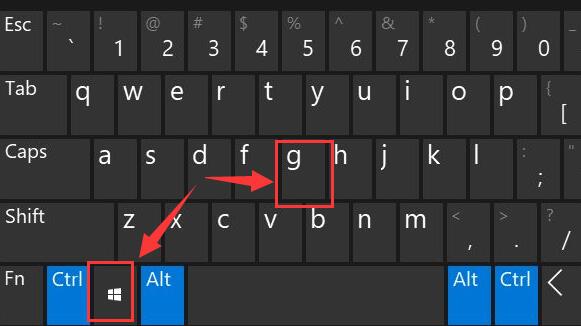
2、点击上方的捕获图标,如下图中所示。
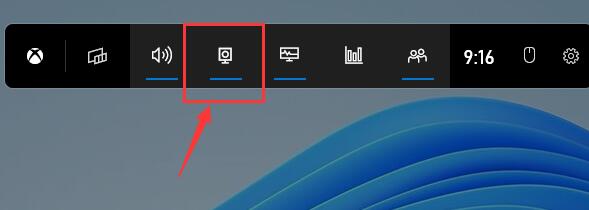
3、然后会弹出窗口,点击下图中的图标就可以录屏了。
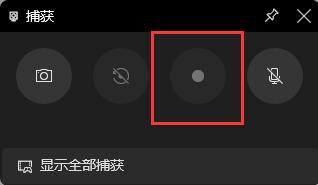
方法二:(如果方法一没有办法打开录制窗口)
1、进入设置界面,选择"游戏"。
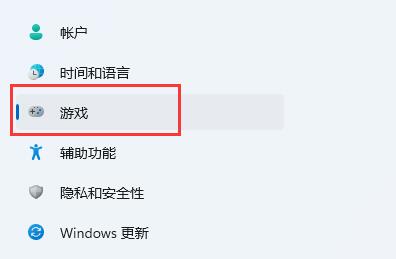
2、点击"屏幕截图"选项。
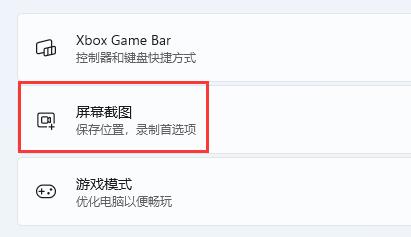
3、在新界面中就可以开启屏幕录制功能了,将"录制游戏过程"旁边的开关打开,然后使用方法一的方法就可以录屏了。
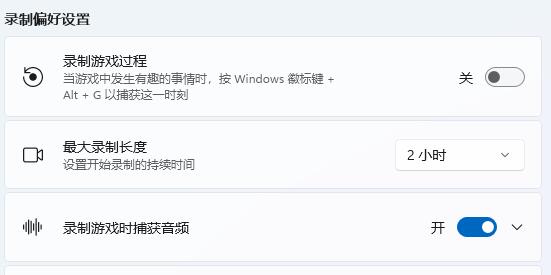
最新教程
-
驱动人生怎么关闭客户端最新版本检测更新:2024-11-16
-
驱动人生怎么设置驱动安装完成后自动删除安装包更新:2024-11-15
-
win10允许应用在后台运行怎么打开更新:2024-11-14
-
win10此设备的用户通知访问权限怎么开启更新:2024-11-13
-
win10此设备的应用诊断信息访问权限怎么打开更新:2024-11-12





